Chủ đề iphone kết nối với tivi: Hướng dẫn chi tiết cách kết nối iPhone với tivi sẽ giúp bạn dễ dàng thưởng thức các nội dung yêu thích trên màn hình lớn. Từ những cách kết nối qua HDMI, AirPlay đến các ứng dụng như Smart View, bài viết sẽ mang đến cho bạn nhiều giải pháp đơn giản và hiệu quả nhất. Hãy khám phá ngay để tối ưu trải nghiệm xem của bạn với chiếc tivi thông minh tại nhà.
Mục lục
- 1. Kết nối iPhone với Tivi qua AirPlay
- IMAGE: Hình ảnh cho iphone kết nối với tivi
- 2. Sử dụng cáp HDMI để kết nối iPhone với Tivi
- 3. Kết nối iPhone với Tivi bằng ứng dụng của từng hãng
- 4. Kết nối iPhone với Tivi bằng Bluetooth
- 5. Kết nối iPhone với Tivi qua Wi-Fi
- 6. Kết nối iPhone với Tivi qua cáp Analog
- 7. Giải pháp thay thế: Sử dụng Apple TV
- 8. Kết nối iPhone với các dòng Tivi khác (Sony, Xiaomi...)
- YOUTUBE:
- 9. Các mẹo và lưu ý khi kết nối iPhone với Tivi
1. Kết nối iPhone với Tivi qua AirPlay
Để kết nối iPhone với Tivi qua AirPlay, bạn có thể thực hiện theo các bước chi tiết dưới đây. Tính năng AirPlay giúp truyền tải hình ảnh, video, và nội dung âm thanh từ iPhone lên màn hình lớn của Tivi hỗ trợ AirPlay như Apple TV hoặc các dòng Smart Tivi của Samsung, LG, Sony, v.v.
Chuẩn bị: Đảm bảo rằng cả iPhone và Tivi của bạn được kết nối vào cùng một mạng Wi-Fi. Điều này rất quan trọng để AirPlay hoạt động mượt mà và không bị gián đoạn.
Bật AirPlay trên Tivi: Nếu bạn sử dụng Apple TV hoặc một Tivi có hỗ trợ AirPlay tích hợp, hãy vào mục cài đặt của Tivi, bật AirPlay và đăng nhập vào cùng một tài khoản iCloud như trên iPhone của bạn.
Mở Trung tâm điều khiển: Trên iPhone X hoặc iPhone mới hơn, vuốt xuống từ góc trên bên phải màn hình để mở Trung tâm điều khiển. Trên iPhone 8 hoặc các dòng cũ hơn, vuốt từ cạnh dưới màn hình lên.
Chọn Phản chiếu màn hình: Nhấn vào nút “Screen Mirroring” hoặc “AirPlay Mirroring” (biểu tượng hai màn hình) trong Trung tâm điều khiển.
Chọn Tivi: Danh sách các thiết bị có thể kết nối qua AirPlay sẽ hiện lên. Bạn chọn Tivi của mình từ danh sách này. Nếu là lần đầu kết nối, có thể màn hình Tivi sẽ hiển thị mã xác nhận. Bạn nhập mã này vào iPhone để hoàn tất việc kết nối.
Truyền nội dung: Sau khi kết nối thành công, nội dung hiển thị trên iPhone sẽ được phát lên màn hình Tivi. Bạn có thể phát video, nhạc, hoặc xem ảnh từ iPhone trực tiếp trên màn hình lớn của Tivi.
Dừng phát: Để ngừng phát nội dung lên Tivi, bạn chỉ cần quay lại Trung tâm điều khiển, chọn nút “Screen Mirroring” và nhấn “Dừng Phản chiếu”.
AirPlay là giải pháp thuận tiện để tận hưởng các nội dung từ iPhone lên màn hình Tivi mà không cần dây cáp, giúp trải nghiệm giải trí của bạn thêm phần sống động và thú vị.



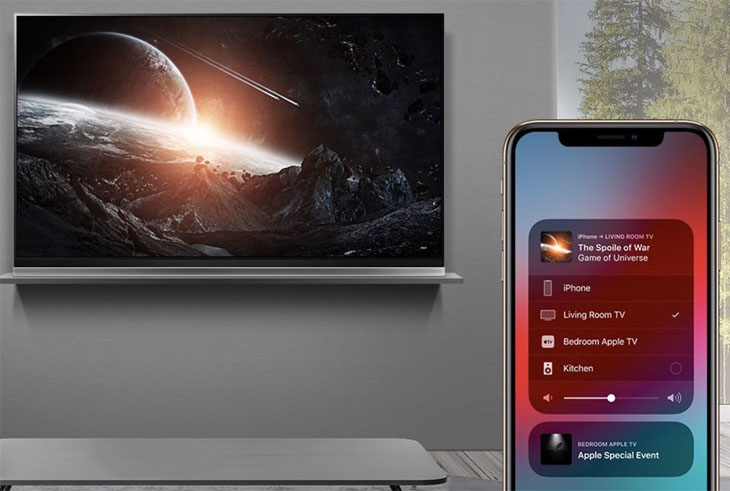

2. Sử dụng cáp HDMI để kết nối iPhone với Tivi
Kết nối iPhone với tivi qua cáp HDMI là cách nhanh chóng và ổn định, giúp truyền tải chất lượng video và âm thanh tốt từ điện thoại lên màn hình lớn. Để kết nối, bạn sẽ cần cáp chuyển đổi Lightning to HDMI (cho iPhone) hoặc cáp tương ứng cho các loại cổng khác nếu có.
- Chuẩn bị: Mua cáp Lightning to HDMI (Digital AV Adapter) cho iPhone. Loại cáp này chuyển đổi cổng Lightning trên iPhone thành cổng HDMI.
- Kết nối: Cắm đầu Lightning vào iPhone và đầu HDMI vào cổng HDMI trên tivi. Đảm bảo cắm chắc chắn để tín hiệu ổn định.
- Chọn cổng HDMI trên Tivi: Bật tivi và sử dụng điều khiển để chuyển tín hiệu đầu vào sang cổng HDMI tương ứng (thường có các ký hiệu như HDMI 1, HDMI 2, tùy theo số lượng cổng trên tivi của bạn).
- Hiển thị nội dung: Sau khi chọn đúng đầu vào HDMI, màn hình tivi sẽ hiển thị giao diện của iPhone, cho phép bạn xem video, ảnh, hoặc trình chiếu nội dung trực tiếp từ điện thoại lên màn hình lớn.
Phương pháp kết nối này mang lại chất lượng hình ảnh tốt, ổn định và không bị giật hay trễ, rất lý tưởng cho việc xem phim hoặc phát các video có độ phân giải cao. Lưu ý là bạn cần sạc pin đầy đủ hoặc kết nối với nguồn điện nếu có thể, vì việc truyền tín hiệu sẽ tiêu hao pin iPhone khá nhanh.
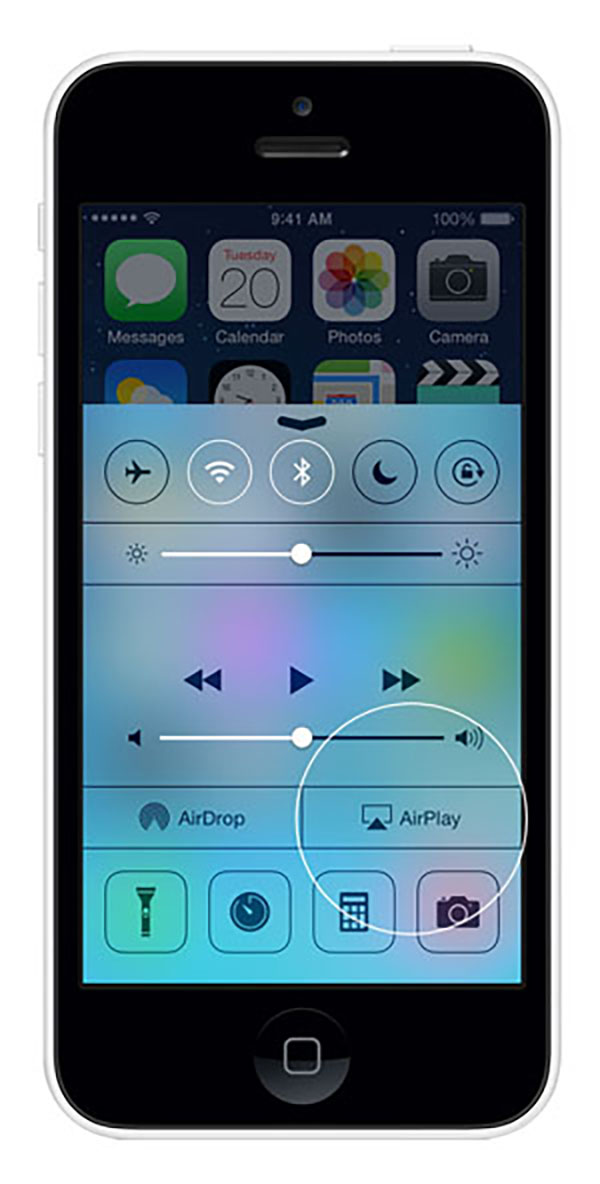
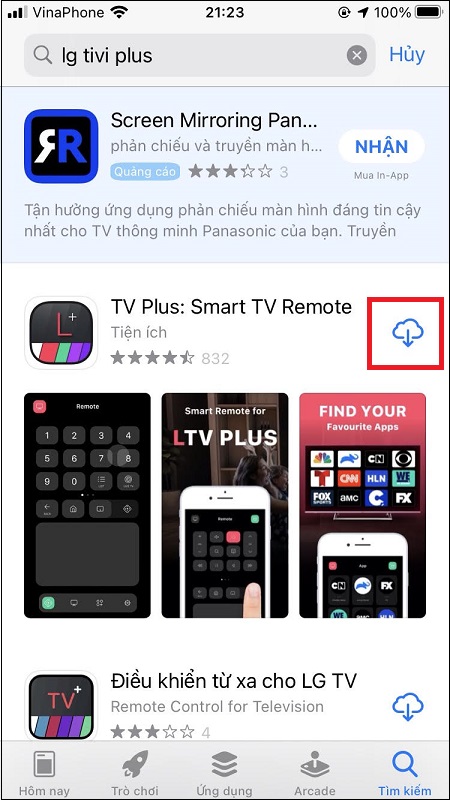



3. Kết nối iPhone với Tivi bằng ứng dụng của từng hãng
Việc kết nối iPhone với Tivi qua các ứng dụng riêng của từng hãng giúp tối ưu hóa khả năng phát nội dung từ điện thoại lên màn hình lớn mà không cần dây cáp. Sau đây là các ứng dụng phổ biến của từng hãng giúp bạn thực hiện việc này dễ dàng:
- Samsung SmartView:
- Tải ứng dụng SmartView từ App Store và cài đặt trên iPhone.
- Đảm bảo rằng iPhone và Tivi Samsung đều kết nối cùng một mạng Wi-Fi.
- Mở ứng dụng SmartView và chọn thiết bị Tivi muốn kết nối.
- Nhập mã PIN hiển thị trên màn hình Tivi vào iPhone để hoàn tất kết nối.
- Sau khi kết nối thành công, bạn có thể truyền nội dung từ iPhone lên Tivi hoặc điều khiển Tivi qua ứng dụng.
- LG TV Plus:
- Cài đặt ứng dụng LG TV Plus từ App Store.
- Đảm bảo iPhone và Tivi LG kết nối cùng mạng Wi-Fi.
- Mở ứng dụng và chọn Tivi cần kết nối trong danh sách thiết bị.
- Chờ kết nối và sử dụng iPhone để điều khiển Tivi hoặc chiếu nội dung từ điện thoại lên màn hình lớn.
- Panasonic TV Remote:
- Tải ứng dụng Panasonic TV Remote từ App Store và cài đặt trên iPhone.
- Kết nối cả iPhone và Tivi Panasonic vào cùng mạng Wi-Fi.
- Khởi động ứng dụng, chọn thiết bị Tivi muốn kết nối và nhập mã PIN nếu được yêu cầu.
- Sau khi kết nối, bạn có thể điều khiển Tivi, xem video và chia sẻ nội dung từ iPhone lên Tivi.
- Sony Video & TV SideView:
- Tải ứng dụng Video & TV SideView trên App Store.
- Đảm bảo cả iPhone và Tivi Sony được kết nối cùng mạng Wi-Fi.
- Mở ứng dụng và chọn Tivi muốn kết nối từ danh sách.
- Hoàn tất thiết lập để sử dụng các tính năng điều khiển Tivi hoặc truyền hình ảnh, video từ iPhone lên màn hình Tivi.
Sử dụng ứng dụng của từng hãng không chỉ giúp kết nối iPhone với Tivi dễ dàng mà còn mở ra các tính năng điều khiển thông minh, tăng cường trải nghiệm xem phim và nghe nhạc trên màn hình lớn.
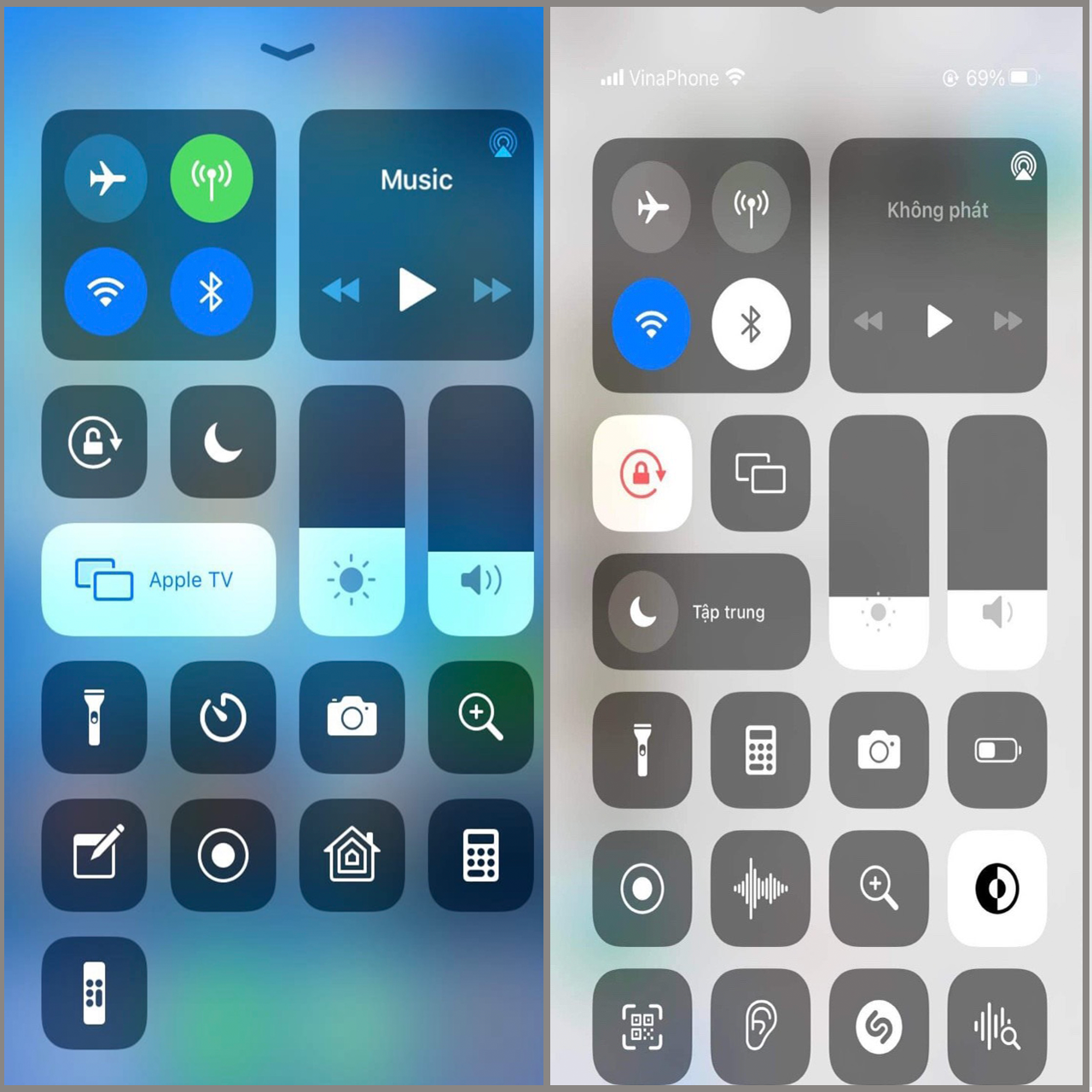
4. Kết nối iPhone với Tivi bằng Bluetooth
Việc kết nối iPhone với tivi qua Bluetooth cho phép bạn truyền tải âm thanh và sử dụng một số chức năng điều khiển từ xa giữa hai thiết bị mà không cần dây cáp. Dưới đây là các bước thực hiện:
- Kiểm tra tính năng Bluetooth trên tivi:
- Vào Cài đặt trên tivi, chọn Mạng & Phụ kiện và kiểm tra xem có mục Bluetooth không.
- Nếu thấy mục Bluetooth, tivi của bạn có hỗ trợ kết nối không dây này.
- Kích hoạt Bluetooth trên iPhone:
- Mở Cài đặt trên iPhone, chọn Bluetooth và bật tính năng này.
- Đợi danh sách các thiết bị khả dụng hiện ra và chọn tên tivi của bạn.
- Chọn tên tivi trên iPhone:
- Trên màn hình iPhone, nhấn vào tên tivi để bắt đầu ghép nối. Nếu được yêu cầu, xác nhận mã PIN để kết nối.
- Xác nhận trên tivi:
- Trên màn hình tivi, sẽ xuất hiện yêu cầu kết nối. Sử dụng điều khiển để chọn Cho phép hoặc Kết nối tùy vào model tivi của bạn.
- Hoàn tất kết nối:
- Sau khi kết nối thành công, bạn có thể sử dụng iPhone để truyền âm thanh hoặc điều khiển một số chức năng trên tivi một cách tiện lợi.
Lưu ý rằng không phải mọi tính năng đều được hỗ trợ qua Bluetooth, vì vậy hãy thử nghiệm để kiểm tra các chức năng phù hợp với thiết bị của bạn.

5. Kết nối iPhone với Tivi qua Wi-Fi
Để kết nối iPhone với tivi qua Wi-Fi, bạn có thể sử dụng thiết bị Apple TV hoặc các ứng dụng hỗ trợ của từng hãng tivi. Các bước chi tiết sẽ giúp bạn kết nối và chia sẻ nội dung từ iPhone lên màn hình tivi nhanh chóng.
- Kết nối Apple TV với tivi
- Sử dụng cáp HDMI để kết nối Apple TV với tivi.
- Trên tivi, chọn nguồn dữ liệu là HDMI bằng cách nhấn nút Source hoặc Input trên remote.
- Kết nối iPhone và Apple TV qua Wi-Fi
- Trên iPhone, vào Cài đặt > Cài đặt chung > Mạng và chọn cùng mạng Wi-Fi mà Apple TV đang sử dụng.
- Trên Apple TV, vào Cài đặt > AirPlay và bật tính năng AirPlay.
- Kết nối iPhone qua AirPlay
- Vuốt từ dưới màn hình iPhone lên để mở Trung tâm điều khiển.
- Chọn Phản chiếu màn hình (Screen Mirroring) và chọn Apple TV trong danh sách các thiết bị khả dụng.
- iPhone sẽ tự động kết nối và chia sẻ màn hình với tivi qua Apple TV.
Phương pháp này giúp bạn truyền tải hình ảnh và video lên tivi với chất lượng cao, mang lại trải nghiệm giải trí tuyệt vời khi xem phim, chia sẻ hình ảnh, hoặc trình chiếu tài liệu trực tiếp trên màn hình lớn.

6. Kết nối iPhone với Tivi qua cáp Analog
Kết nối iPhone với Tivi qua cáp Analog là phương pháp sử dụng các cáp AV (Composite, Component) để truyền tải hình ảnh và âm thanh. Cách này phù hợp với các dòng Tivi cũ không hỗ trợ cổng HDMI. Dưới đây là các bước chi tiết:
- Chuẩn bị cáp chuyển đổi
- Sử dụng bộ chuyển đổi từ cổng Lightning (iPhone) sang cổng AV (Composite hoặc Component) tùy theo loại cổng trên tivi của bạn.
- Đảm bảo cáp tương thích với iPhone và hỗ trợ truyền tải hình ảnh.
- Kết nối cáp với iPhone và tivi
- Cắm đầu Lightning của bộ chuyển đổi vào iPhone.
- Kết nối đầu còn lại của cáp chuyển đổi vào cổng AV trên tivi. Các cổng này thường có màu sắc tương ứng: đỏ, trắng (âm thanh) và vàng (hình ảnh).
- Chọn nguồn đầu vào trên tivi
- Dùng remote, chuyển nguồn đầu vào của tivi sang cổng AV mà bạn đã kết nối.
- Tivi sẽ nhận tín hiệu từ iPhone và hiển thị nội dung từ điện thoại lên màn hình.
- Điều chỉnh trên iPhone
- Mở nội dung bạn muốn chia sẻ (hình ảnh, video) và điều chỉnh chế độ hiển thị phù hợp.
Kết nối qua cáp Analog giúp iPhone có thể chia sẻ nội dung lên các dòng tivi không có cổng HDMI, mang lại khả năng giải trí trực quan cho các thiết bị thế hệ cũ.

7. Giải pháp thay thế: Sử dụng Apple TV
Sử dụng Apple TV là một giải pháp tuyệt vời để kết nối iPhone với Tivi một cách dễ dàng và tiện lợi. Dưới đây là hướng dẫn chi tiết để bạn có thể thực hiện kết nối này:
- Kết nối Apple TV với Tivi:
- Cắm Apple TV vào cổng HDMI trên Tivi.
- Bật Tivi và chọn đầu vào HDMI tương ứng với Apple TV.
- Kết nối Apple TV với mạng Wi-Fi:
- Bật Apple TV và làm theo hướng dẫn trên màn hình để chọn ngôn ngữ và kết nối mạng Wi-Fi.
- Nhập mật khẩu Wi-Fi nếu cần thiết.
- Kết nối iPhone với Apple TV:
- Mở phần cài đặt trên iPhone và đảm bảo rằng iPhone đang kết nối cùng mạng Wi-Fi với Apple TV.
- Vuốt lên từ dưới màn hình hoặc vuốt xuống từ góc trên bên phải (tùy thuộc vào model) để mở Trung tâm điều khiển.
- Chọn "Screen Mirroring" (Phản chiếu màn hình) và chọn Apple TV từ danh sách hiện lên.
- Phát nội dung:
- Sau khi kết nối thành công, bạn có thể phát video, âm nhạc hoặc chia sẻ ảnh từ iPhone lên Tivi một cách dễ dàng.
- Sử dụng tính năng AirPlay để phát trực tiếp các ứng dụng hỗ trợ như YouTube, Netflix, hoặc Apple Music.
Với Apple TV, việc kết nối và phát nội dung từ iPhone lên Tivi trở nên mượt mà và linh hoạt, giúp bạn tận hưởng trải nghiệm giải trí tốt nhất.

8. Kết nối iPhone với các dòng Tivi khác (Sony, Xiaomi...)
Việc kết nối iPhone với các dòng tivi khác nhau như Sony, Xiaomi hay các thương hiệu khác không chỉ giúp bạn thưởng thức nội dung trên màn hình lớn mà còn mang lại trải nghiệm giải trí tuyệt vời. Dưới đây là một số phương pháp phổ biến để kết nối iPhone với các tivi này.
1. Kết nối với Tivi Sony
- Thông qua AirPlay: Đảm bảo iPhone và tivi Sony đang cùng kết nối với một mạng Wi-Fi. Trên tivi, bật AirPlay trong cài đặt. Sau đó, mở Trung tâm điều khiển trên iPhone và chọn biểu tượng phản chiếu màn hình để kết nối.
- Sử dụng ứng dụng Airscreen: Tải ứng dụng Airscreen trên tivi Sony từ Google Play Store. Mở ứng dụng và chọn "Start". Trên iPhone, vào Trung tâm điều khiển và chọn phản chiếu màn hình để kết nối.
- ChromeCast Built-in: Nếu tivi Sony hỗ trợ tính năng này, bạn có thể dễ dàng truyền video từ iPhone bằng cách chọn biểu tượng Cast trong ứng dụng.
2. Kết nối với Tivi Xiaomi
- Thông qua Mi Wi-Fi: Kết nối iPhone và tivi Xiaomi với cùng một mạng Wi-Fi. Trên tivi, vào phần cài đặt Wi-Fi và bật tính năng Miracast. Sau đó, trên iPhone, truy cập Trung tâm điều khiển và chọn "Phản chiếu màn hình".
- Ứng dụng MiliCast: Tải ứng dụng MiliCast trên tivi Xiaomi và trên iPhone. Mở ứng dụng và làm theo hướng dẫn để kết nối.
Khi thực hiện các kết nối này, hãy chắc chắn rằng cả hai thiết bị đều đã được cập nhật phiên bản phần mềm mới nhất để đảm bảo tính tương thích và hiệu suất tốt nhất. Sự tiện lợi khi kết nối không chỉ mang lại hình ảnh sắc nét mà còn giúp bạn chia sẻ nội dung dễ dàng hơn.
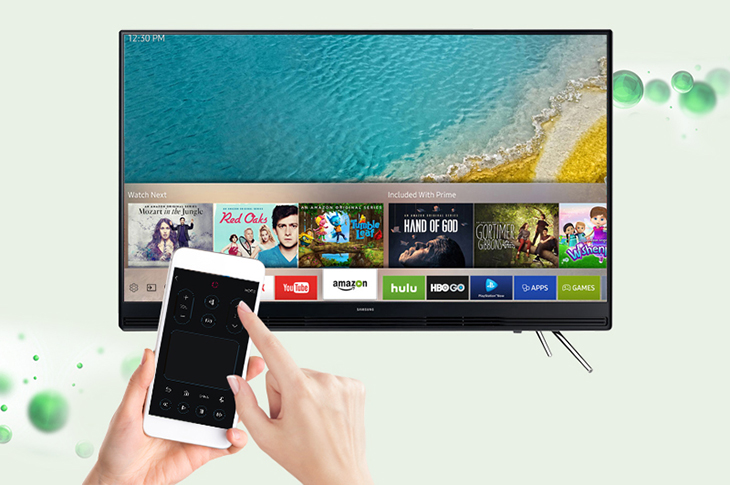
Cách Phản Chiếu Màn Hình iPhone Lên Smart Tivi Samsung - Hướng Dẫn Nhanh
4 Cách Kết Nối iPhone Với Tivi - Giải Trí Thú Vị Hơn
9. Các mẹo và lưu ý khi kết nối iPhone với Tivi
Khi kết nối iPhone với tivi, có một số mẹo và lưu ý giúp bạn có trải nghiệm tốt hơn. Dưới đây là những điều bạn nên cân nhắc:
- Đảm bảo thiết bị tương thích: Trước khi bắt đầu, hãy kiểm tra xem tivi của bạn có hỗ trợ các phương pháp kết nối mà bạn dự định sử dụng hay không, như AirPlay, HDMI hay Miracast.
- Sử dụng cáp chính hãng: Nếu bạn chọn kết nối qua cáp HDMI hoặc cáp Analog, hãy sử dụng các loại cáp chính hãng hoặc chất lượng cao để đảm bảo tín hiệu tốt nhất.
- Cập nhật phần mềm: Đảm bảo cả iPhone và tivi đều được cập nhật phiên bản phần mềm mới nhất. Điều này giúp tránh lỗi kết nối và cải thiện hiệu suất.
- Kiểm tra mạng Wi-Fi: Nếu bạn kết nối qua Wi-Fi, hãy chắc chắn rằng cả iPhone và tivi đều kết nối cùng một mạng Wi-Fi. Tín hiệu mạng ổn định sẽ giúp truyền tải hình ảnh mượt mà hơn.
- Tắt các ứng dụng không cần thiết: Để giảm thiểu độ trễ, hãy tắt các ứng dụng chạy ngầm trên iPhone khi đang sử dụng chức năng phản chiếu màn hình.
- Sử dụng điều khiển từ xa: Một số tivi cho phép bạn sử dụng điều khiển từ xa để điều chỉnh cài đặt kết nối. Hãy tham khảo hướng dẫn sử dụng để biết cách tối ưu hóa.
- Thử nghiệm với các phương pháp khác nhau: Nếu một phương pháp kết nối không hoạt động như mong muốn, hãy thử các cách khác như sử dụng cáp HDMI, ứng dụng của nhà sản xuất hoặc AirPlay.
- Giữ khoảng cách hợp lý: Khi kết nối không dây, giữ khoảng cách giữa iPhone và tivi để tránh nhiễu sóng.
Các mẹo trên sẽ giúp bạn có trải nghiệm kết nối iPhone với tivi tốt hơn, mang lại những giây phút giải trí thú vị cho gia đình và bạn bè.
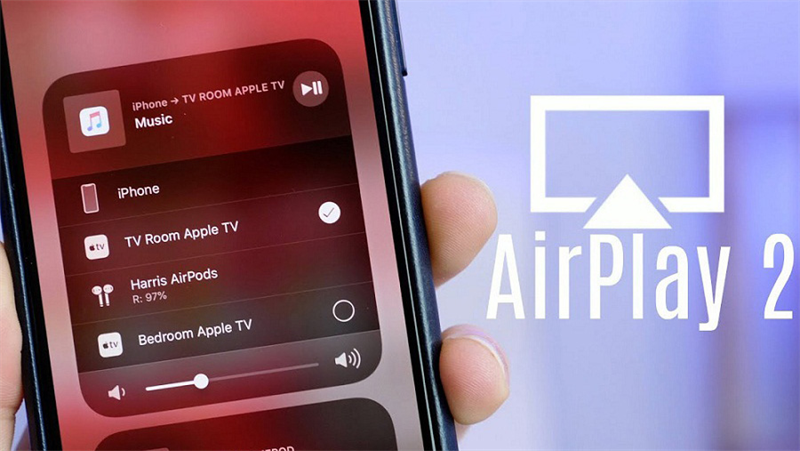
















Viết đánh giá
Đánh giá